Temas relacionados
[Microsoft Office] Como desinstalar programas Office
Produtos aplicáveis: Computador portátil, computador de secretária, PC tudo-em-um, dispositivo portátil para jogos
Este artigo descreve como desinstalar o programa Office do seu dispositivo Windows.
A etapa para desinstalar o Office depende do tipo de instalação que se tem. Os tipos de instalação mais comuns são Click-to-Run e Microsoft Windows Installer (MSI). O outro tipo é uma instalação do Office a partir da aplicação Microsoft Store.
Se não tiver a certeza de que tipo de instalação tem, por favor consulte Como confirmar o tipo de instalação dos meus programas do Office.
Nota: Desinstalar o Office apenas remove as aplicações Office do seu computador, não remove quaisquer ficheiros, documentos, ou livros de trabalho que tenha criado utilizando as aplicações.
Tabela de Conteúdos:
- Como confirmar o tipo de instalação dos meus programas Office
- As etapas de desinstalação do Click- to- Run ou MSI
- As etapas de desisntalação da aplicação Microsoft Store
Como confirmar o tipo de instalação dos meus programas Office
Nota: Se não conseguir abrir um programa Office para verificar o seu tipo de instalação, tente primeiro os passos mais comuns de Desinstalação Click-to-Run ou MSI.
- Abra o programa Office, e depois seleccionar [ficheiro] no canto superior esquerdo①. (O seguinte Excel é um exemplo).

2.Seleccionar [Conta]②, encontrar o botão [Sobre] em Informação do Produto e depois verificar o seguinte③:

- Click-to-Run: A instalação Click-to-Run tem um número de versão e de construção, e inclui a frase "Click-to-Run". Por favor, consultar As etapas de desinstalação do Click-to-Run ou MSI para desinstalar os programas do Office.
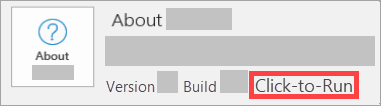
- MSI: Uma instalação MSI não tem uma versão ou número de construção. Consultar por favor TheAs etapas de desinstalação do Click-to-Run ou MSI para desinstalar os programas do Office.
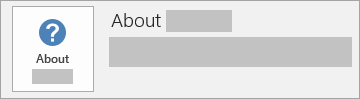
- Microsoft Store: A instalação do Microsoft Store tem um número de versão e construção, e inclui a frase "Microsoft Store". Por favor, consultar As etapas de desinstalação da aplicação Microsoft Store para desinstalar os programas do Office.
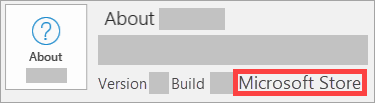
As etapas de desinstalação do Click-to-Run ou MSI
Se o seu programa Office é do tipo Click-to-Run ou instalação MSI, por favor consulte os passos de desinstalação abaixo.
- Digite e pesquise [Painel de Controlo] na pesquisa do Windows bar①, e depois clique em [Abrir].②.
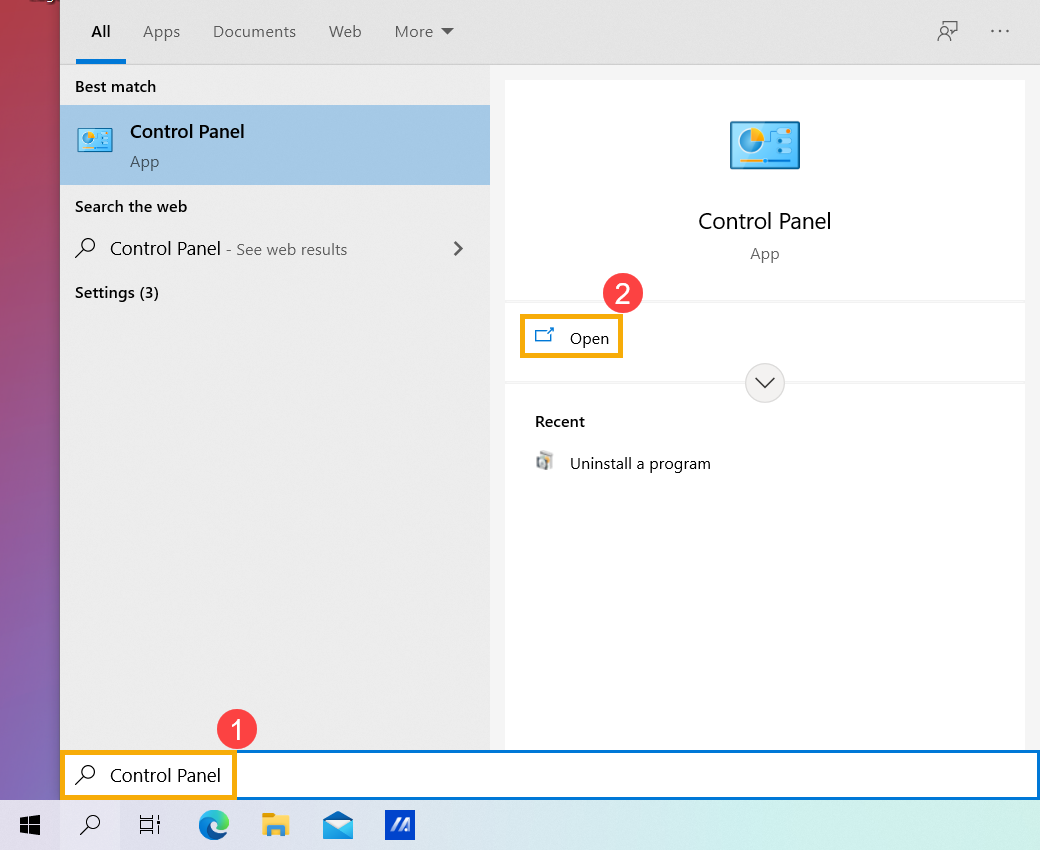
- No campo Programas, seleccionar [Desinstalar um programa].③.
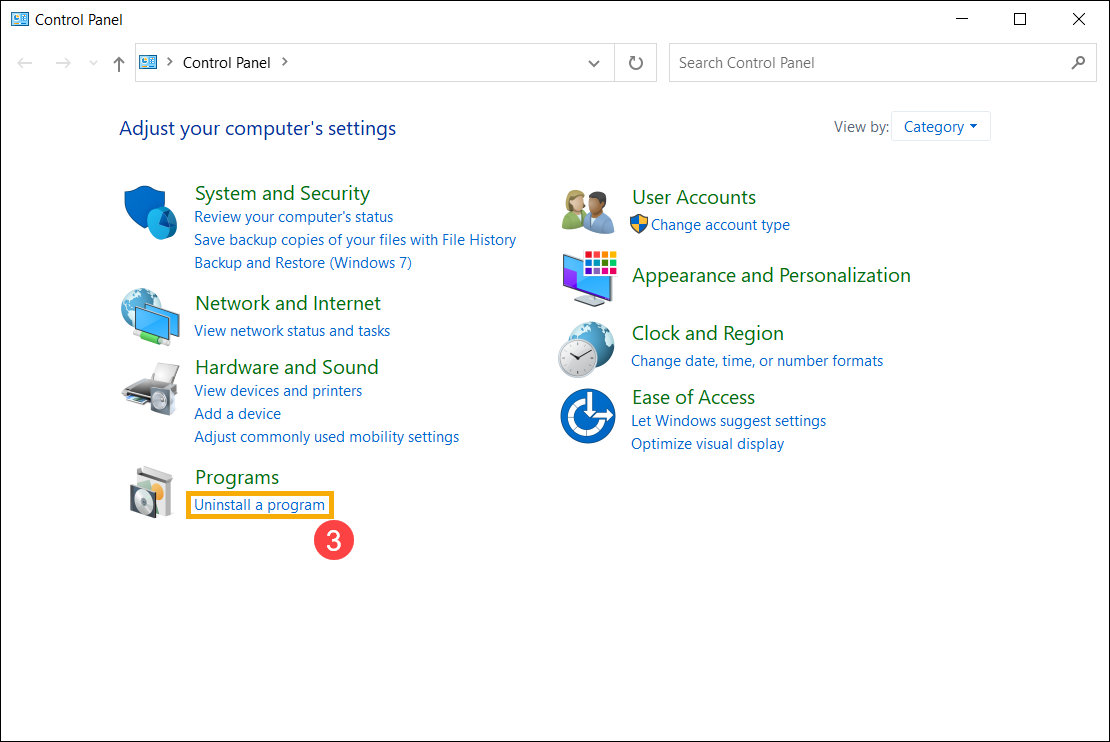
- Escolha o programa Microsoft Office que pretende para uninstall④, e a selecção [Desinstalar].⑤.
Nota: Se o Office não estiver listado no Painel de Controlo, poderá ter um tipo de instalação do Microsoft Store. Por favor, consulte As etapas de desinstalação da aplicação Microsoft Store para desinstalar os programas do Office.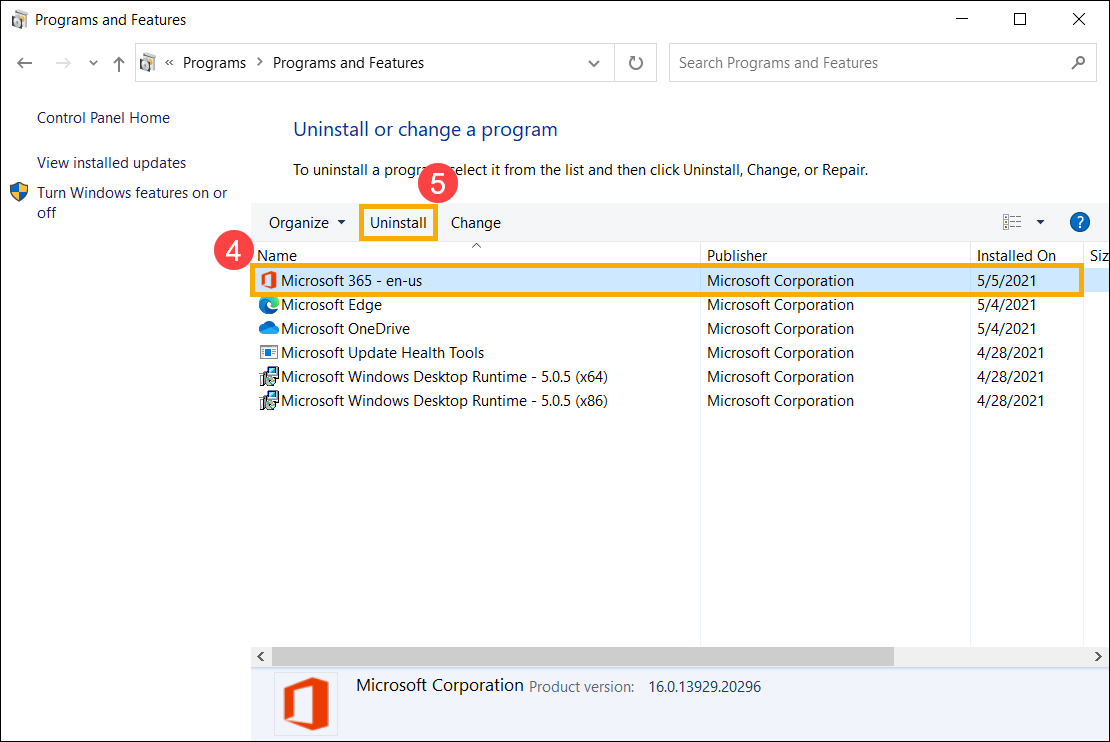
- A Microsoft irá perguntar-lhe se está pronto para desinstalar, seleccione [Desinstalar] para iniciar o processo de desinstalação⑥.
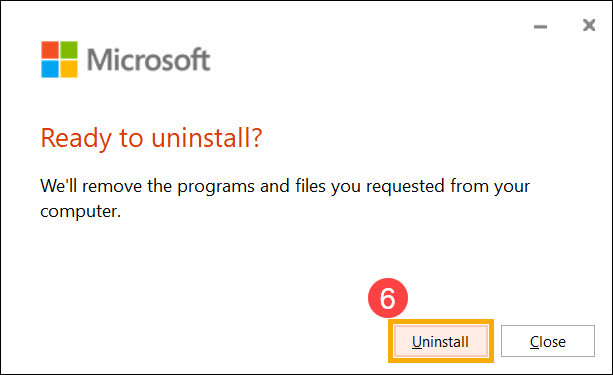
- A desinstalação dos programas do Office está concluída, por favor clique em [Fechar].⑦.
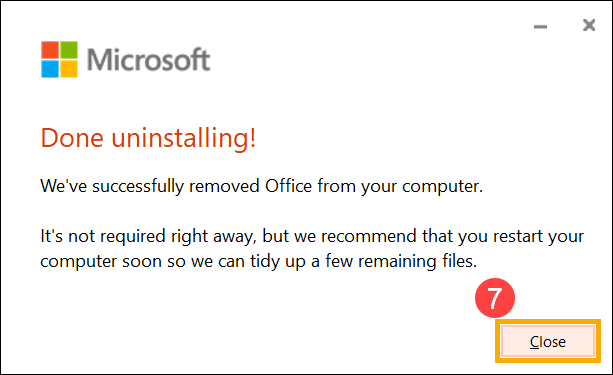
As etapas de desinstalação da aplicação Microsoft Store
Se o seu programa Office é do tipo de instalação de aplicações Microsoft Store, por favor consulte os passos de desinstalação abaixo.
- Digite e pesquise [Aplicações e características] na barra de pesquisa do Windows①, e depois clique em [Abrir].②.
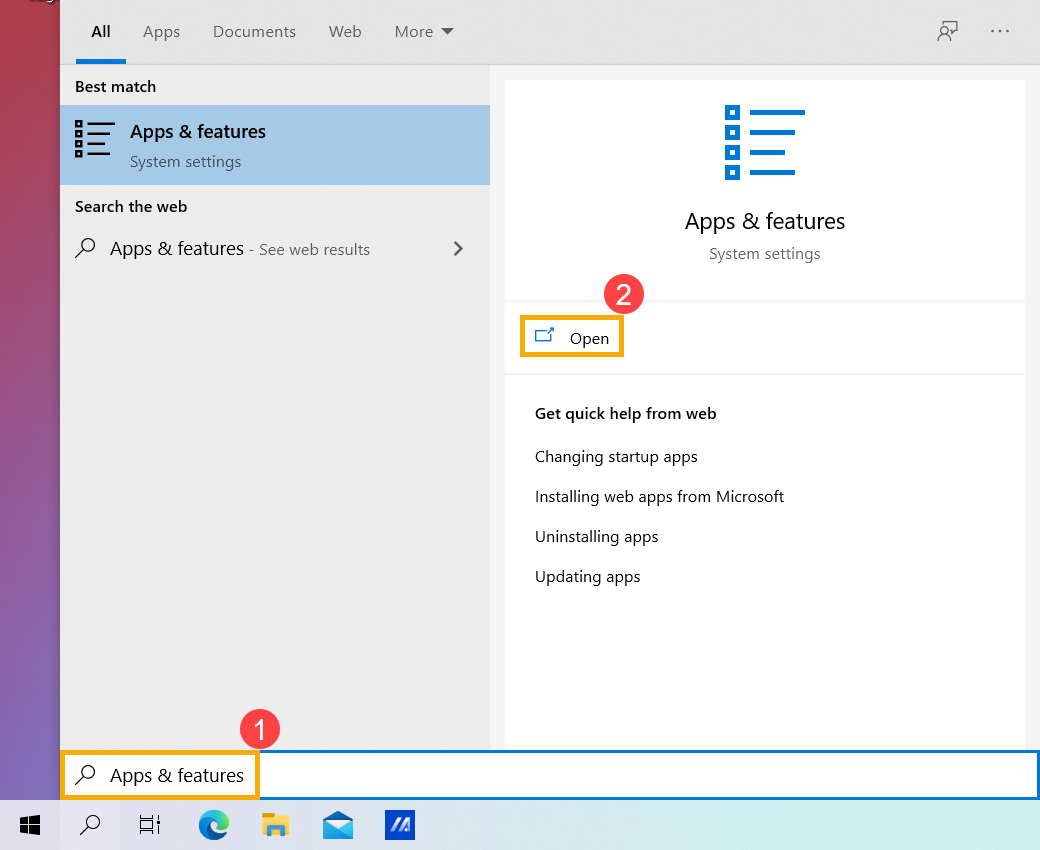
- Em Aplicações e caraterísticas, seleccione os programas Microsoft Office que pretende desinstalar③, e seleccione [Desinstalar]④ e depois seleccione [Desinstalar]⑤ novamente.
Nota: Se o Office não estiver listado nas Aplicações e características poderá ter um tipo de instalação Click-to-Run ou MSI. Consulte por favor As etapas de desinstalação do Click-to-Run ou MSI para desinstalar os programas do Office.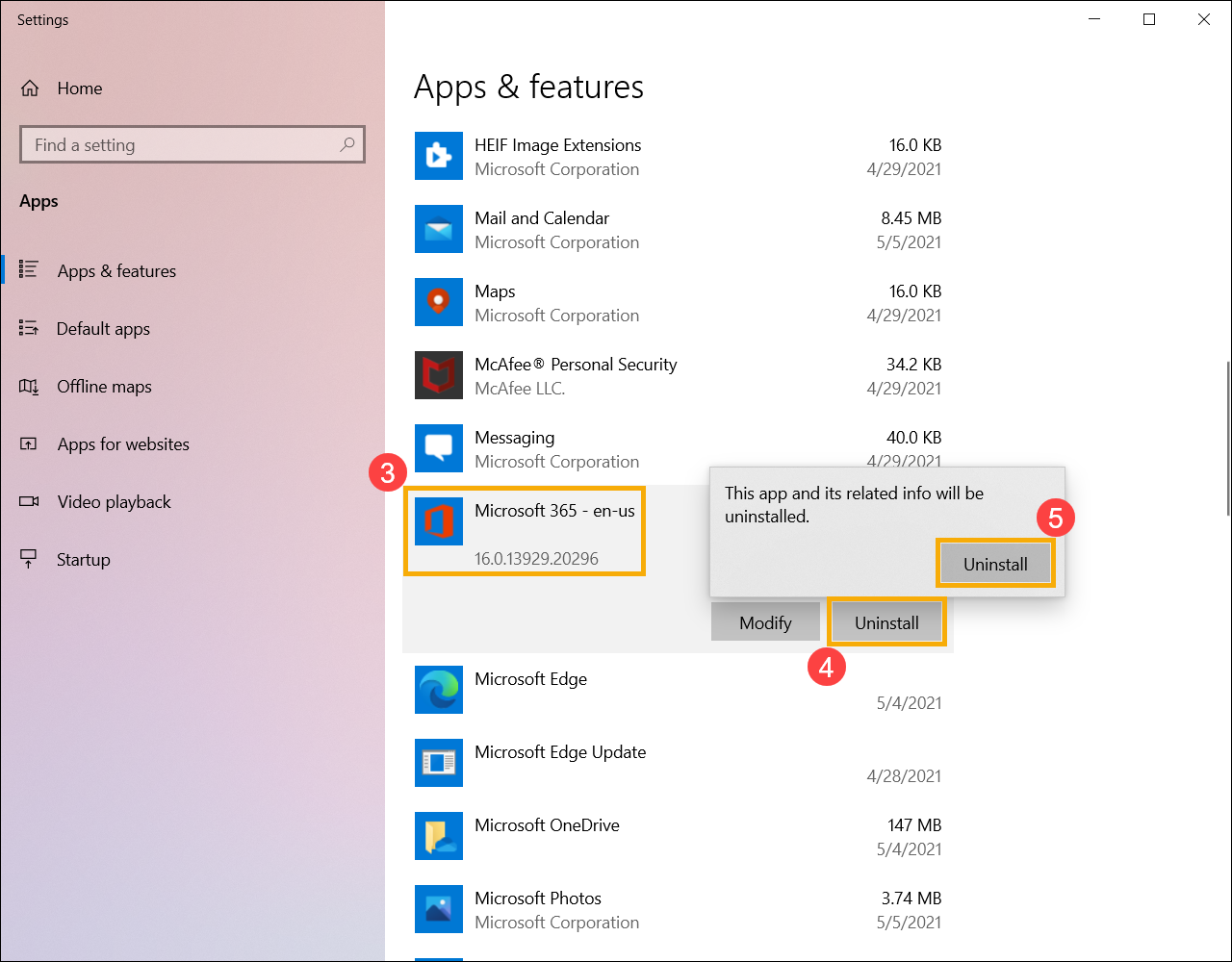
- A Microsoft irá perguntar-lhe se está pronto para desinstalar, seleccione [Desinstalar] para iniciar o processo de desinstalação⑥.
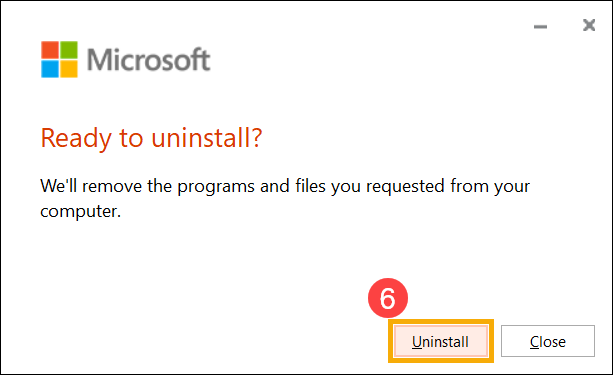
- The Office programs uninstallation is completed, please click [Close]⑦.
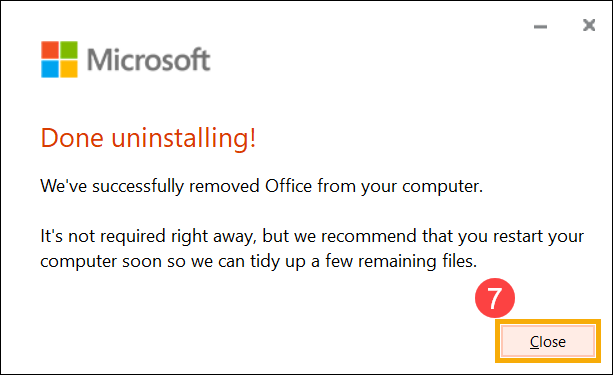
A informação acima é proveniente do Desisntalar o Office de um PC da Microsoft. Se não conseguir desisntalar os seus programas Offic através do método acima descrito, pode consultar o documento da Microsoft para saber mais métodos de desinstalação.
Pode também consultar o Microsoft site de apoio para saber mais documento de apoio do Office.